ПоверПоинт водич за почетнике - Научите како да га користите
Овај Мицрософт ПоверПоинт(Microsoft PowerPoint) водич за почетнике ће вам помоћи да научите како да га покренете и креирате. Овај пост ће вам дати детаље корак по корак и савете како да своју презентацију учините привлачном и презентабилном. Овде ће бити покривене све основе ПоверПоинт(PowerPoint) - а, као што је додавање нових слајдова, заглавља и подножја, бирање тема, коришћење прелаза и анимација итд. Па хајде да почнемо.
Водич за ПоверПоинт за почетнике
ПоверПоинт је компонента Мицрософт Оффице(Microsoft Office) пакета и помаже вам да правите ефикасне презентације и пројекције слајдова на рачунару.
Како покренути ПоверПоинт
Да бисте покренули ПоверПоинт, кликните на дугме Старт(Start) и померите се надоле или потражите ПоверПоинт. (PowerPoint.) Кликните(Click) на резултат да бисте га отворили. Затим изаберите празну презентацију(Blank Presentation) . Отвориће се нова празна ПоверПоинт презентација.(PowerPoint)
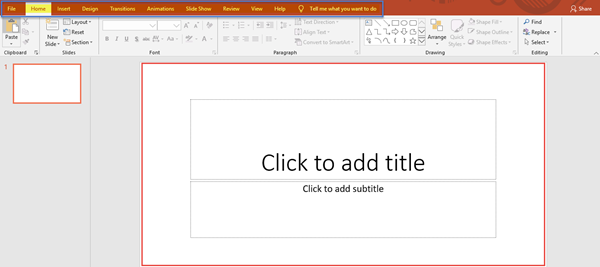
На траци(Ribbon) изнад можете видети различите картице као што су:
- Филе
- Кућа
- Уметните
- Дизајн
- Транситионс
- Анимације
- Слиде Схов
- Преглед
- Поглед
- Помоћ
Хајде да научимо о њима детаљно.
Како користити ПоверПоинт
Видећете следеће картице:
1] Дом
На картици Почетна(Home) пронаћи ћете различите групе као што су међуспремник, слајдови, фонт, пасус, цртеж и уређивање. Можете да користите функције за цртање исецања, копирања, лепљења и форматирања из групе Цлипбоард(Clipboard) .

У групи Слајдови(Slides) можете додати нови слајд у презентацију са изгледом по вашем избору. Можете ресетовати позицију, величину и форматирање чувара места слајда на њихова подразумевана подешавања.
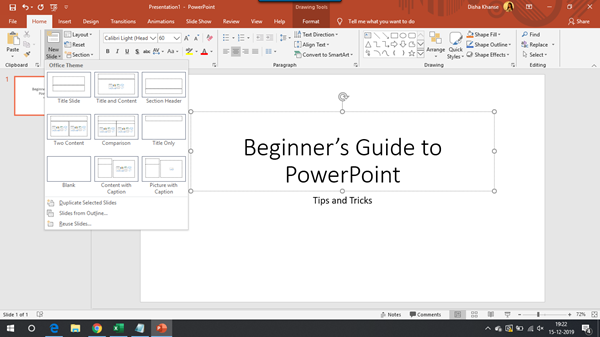
Можете одабрати нови фонт и променити величину фонта за текст. Група Фонт(Font) нуди више опција за подебљавање текста, курзив, подвлачење текста, промену великих и малих слова, подешавање размака између знакова, итд. Такође можете да промените боју фонта и истакнете текст светлим бојама.
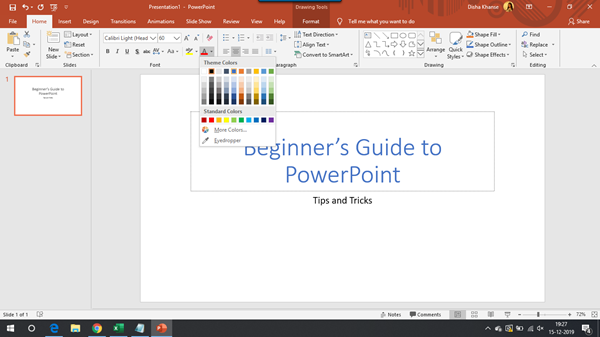
У групи Пасус(Paragraph) можете креирати листу са набрајањем, нумерисану листу, повећати или смањити увлачење и прилагодити размак између редова текста. Можете поравнати текст лево, десно, центар или равномерно распоредити текст између маргина. Можете додати или уклонити колоне, као и одабрати ширину и размак између колона.
У оквиру Смер текста(Text Direction) пронаћи ћете опције за промену оријентације текста у вертикални, наслагани или ротирање у жељеном правцу.
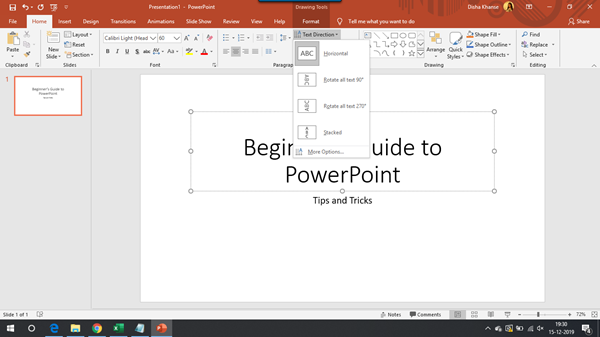
Графика Претвори(Convert) у СмартАрт(SmartArt Graphic) вам помаже да организујете и представите информације у облику процеса, циклуса, односа, хијерархије итд.
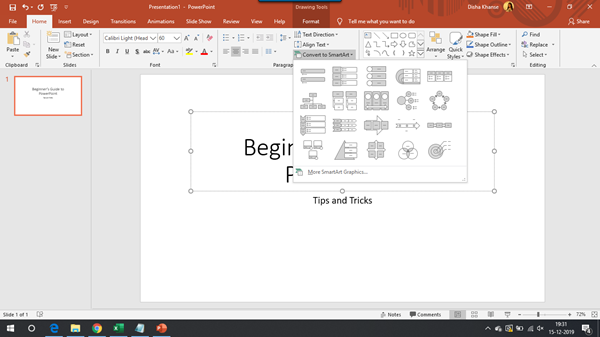
Из групе Цртање(Drawing) можете уметнути различите облике као што су квадрати, кругови, стрелице, дијаграми тока, дугмад за радње и још много тога. Облици можете додати различите визуелне стилове да бисте променили њихов изглед.
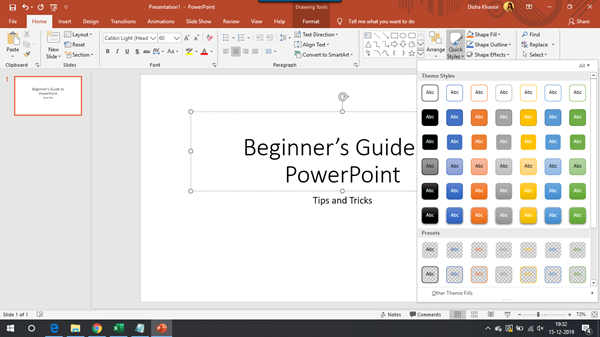
Испробајте испуну облика и обрис облика да попуните изабрани облик једнобојном бојом, градијентом, текстуром, шаром и обрисом различитих стилова и ширине линија.
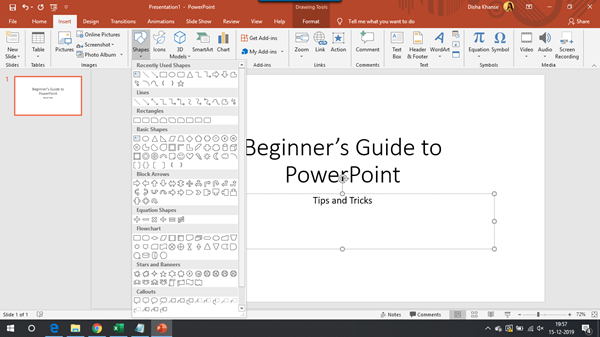
Изабраном облику можете додати различите ефекте облика као што су сјај, сенка, одраз итд.
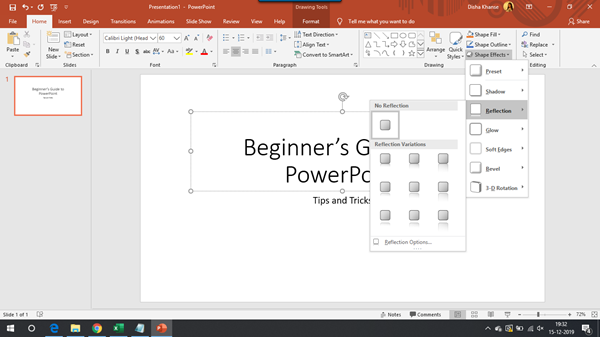
У групи Уређивање(Editing) можете пронаћи текст који желите и заменити га нечим другим.
2] Уметни
Картица Уметање(Insert) подељена је на различите групе које се односе на слајдове, табеле, слике, илустрације, додатке, везе, коментаре, текст, симболе и медије.

Можете додати нови слајд у презентацију. Такође можете додати табелу бројних редова и колона према вашим жељама да бисте лепо приказали информације.
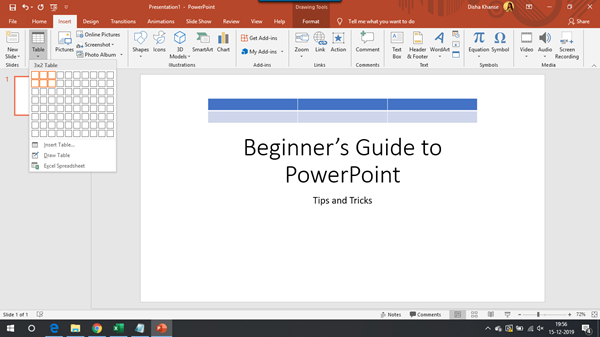
Из групе Слике(Images) и илустрације(Illustrations) можете додати слике са рачунара, као и на мрежи, додати облике, иконе, 3Д моделе итд.
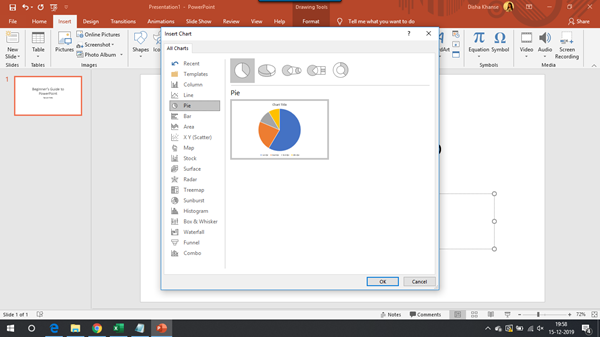
Такође можете уметнути СмартАрт(SmartArt Graphic) графику и графикон.
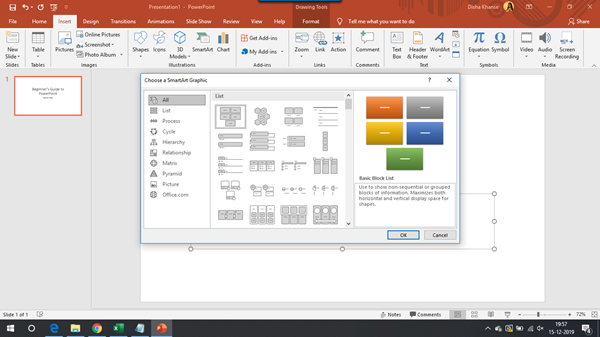
Још једна важна група о којој треба да знате је Текст(Text) . Можете нацртати оквир за текст било где на слајду и додати жељени текст у њега. Заглавље(Header) и подножје се такође(Footer) могу додати заједно са бројевима слајдова приказаним на дну сваког слајда. Уметните ВордАрт(Insert WordArt) да бисте додали мало уметничког стила тексту како бисте га побољшали и учинили да изгледа привлачно. Од понуђених опција изаберите одговарајућу по свом избору.
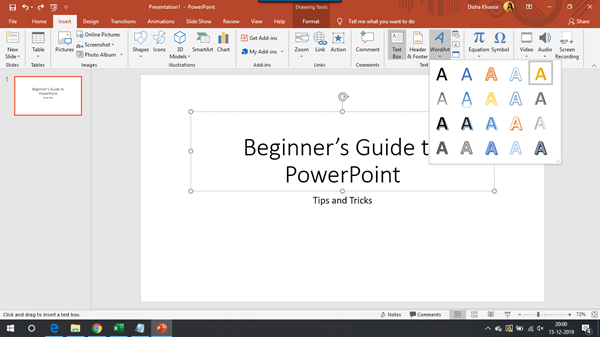
3] Дизајн
Картица Дизајн(Design) се састоји од група Теме(Themes) , Варијанте(Variants) и Прилагоди(Customize) .

ПоверПоинт има велики број тема које можете изабрати да бисте својој презентацији дали прави изглед и прави осећај. Свака тема има свој јединствени скуп боја, фонтова и ефеката који стварају јединствену личност за презентацију.
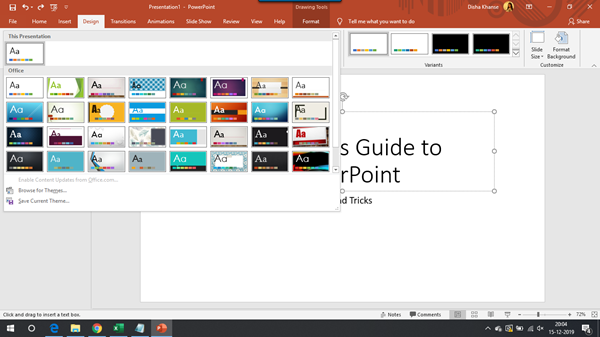
У групи Варијанте(Variants) наћи ћете опције за прилагођавање изгледа тренутног дизајна.
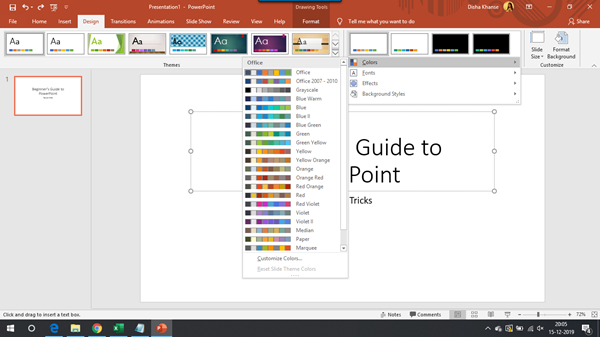
У групи Прилагоди(Customize) , моћи ћете да промените величину слајда према вашим захтевима. Прођите кроз доступне опције.

Можете да форматирате позадину са чврстом испуном, испуном текстуре, градијентном испуном, као и сакривањем позадинске графике.
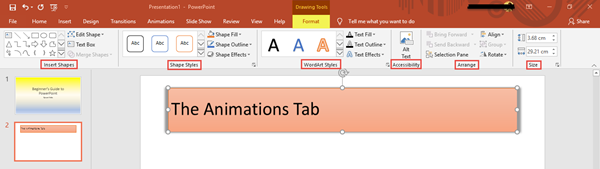
4] Прелази
На картици Прелази(Transitions) пронаћи ћете команде које се односе на преглед, прелазе на слајд и време.

Постоји много опција за прелазе као што су бледење, откривање, блиц и још много тога. Можете подесити звук и трајање за сваки слајд.
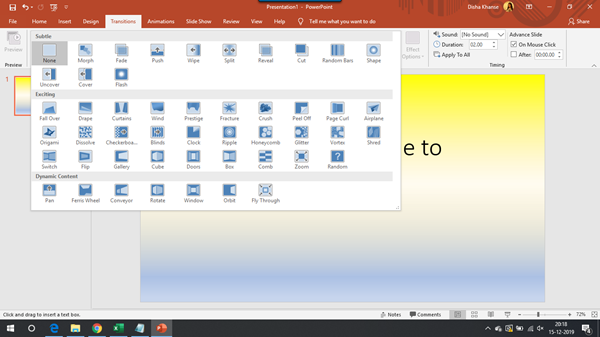
5] Анимације
На картици Анимације(Animations) постоје групе које се односе на преглед, анимацију, напредну анимацију и време.

Можете додати анимације одабраним објектима и подесити њихово трајање.
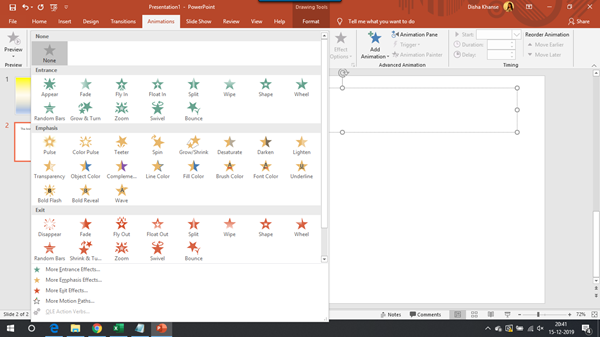
6] Слиде Схов
Овде ћете пронаћи опције за покретање пројекције слајдова од почетка или са тренутног слајда. Пронаћи ћете и напредне опције за пројекцију слајдова. Можете сакрити слајд тако да се не појављује док се презентација репродукује. Наћи ћете и опцију за снимање пројекције слајдова.

6] Преглед
На картици Преглед(Review) , провера ће вам помоћи да проверите да ли има граматичких грешака или грешака у куцању. Увиди ће вам помоћи да сазнате више о тексту који изаберете тако што ћете видети дефиниције, слике и друге резултате из различитих извора на мрежи.

8] Поглед
Картица Приказ(View) се састоји од различитих група које се односе на приказе презентације, главне приказе, приказе, зумирање, боју/сиве нијансе, прозоре и макрое.

У зависности од тога који приказ изаберете, моћи ћете да видите своју презентацију у том облику. Различити облици приказа презентације(Presentation) укључују нормалан, оквирни приказ, сортер слајдова, страницу са белешкама и приказ за читање.
9] Помоћ
Можете добити помоћ од Мицрософт(Microsoft) агента за подршку и дати повратне информације.

10] Фајл
Картица Датотека(File) укључује функције као што су сачувај, сачувај као, штампање, дељење, извоз и друге ПоверПоинт(PowerPoint) опције.
Овај водич је покрио све основне команде, савете и функције Мицрософт ПоверПоинт-а који је управо оно што вам треба на нивоу почетника.(This tutorial has covered all the basic commands, tips and features of Microsoft PowerPoint which is just what you need at a beginner’s level.)
Related posts
ОнеДриве водич за почетнике; Преузмите бесплатну е-књигу
СхареПоинт водич за почетнике, корак по корак
Адобе Премиере водич за почетнике
Ц Водич за почетнике: Лакше је него што мислите!
Како користити Смартсхеет: Водич за почетнике
Како променити позадину у ПоверПоинт-у
Како направити фото албум у ПоверПоинт-у
Како да направите ефекат текста преласка мишем у ПоверПоинт
Како направити мапу пута у ПоверПоинт-у
Како компримирати ПоверПоинт датотеку на Виндовс 11/10
Како направити анимирани ГИФ од ПоверПоинт слајдова - ППТ у ГИФ
Како направити анимирани оквир за слику у ПоверПоинт-у
Како замутити део слике помоћу ПоверПоинт-а
Како да креирате унапред постављени дизајн или тему у ПоверПоинт-у
Како покренути Ворд, Екцел, ПоверПоинт, Оутлоок у безбедном режиму
Како направити дијаграм тока у ПоверПоинт-у
ПоверПоинт не реагује, стално се руши, замрзава или виси
Повећајте број недавних датотека у Ворд, Екцел, ПоверПоинт
Како замутити слику у ПоверПоинт-у
Како користити Пресентер Цоацх у Мицрософт ПоверПоинт Онлине-у
